Створення нового проекту в Adobe Premiere Pro - це перший крок на шляху до вашого фільму, відео або проекту монтажу. Важливо вибрати правильні налаштування, щоб забезпечити безперебійний робочий процес. У цьому посібнику я розповім вам про окремі кроки, які потрібно виконати для успішного створення нового проєкту в Premiere Pro.
Основні висновки
- Важливо вибрати безпечне місце для зберігання файлів проекту.
- Встановіть правильні налаштування для швидкого рендерингу та ефективного керування файлами.
- Використання проксі-серверів може полегшити редагування великих відео.
Покрокова інструкція
Відкрийте Premiere Pro. Щойно ви запустите програму, ви побачите початковий екран. Коли ви відкриваєте Premiere вперше, ви побачите такий вигляд:
Натисніть кнопку "Новий проект", щоб створити новий проект. Це здається очевидним, але є кілька налаштувань, на які слід звернути увагу.
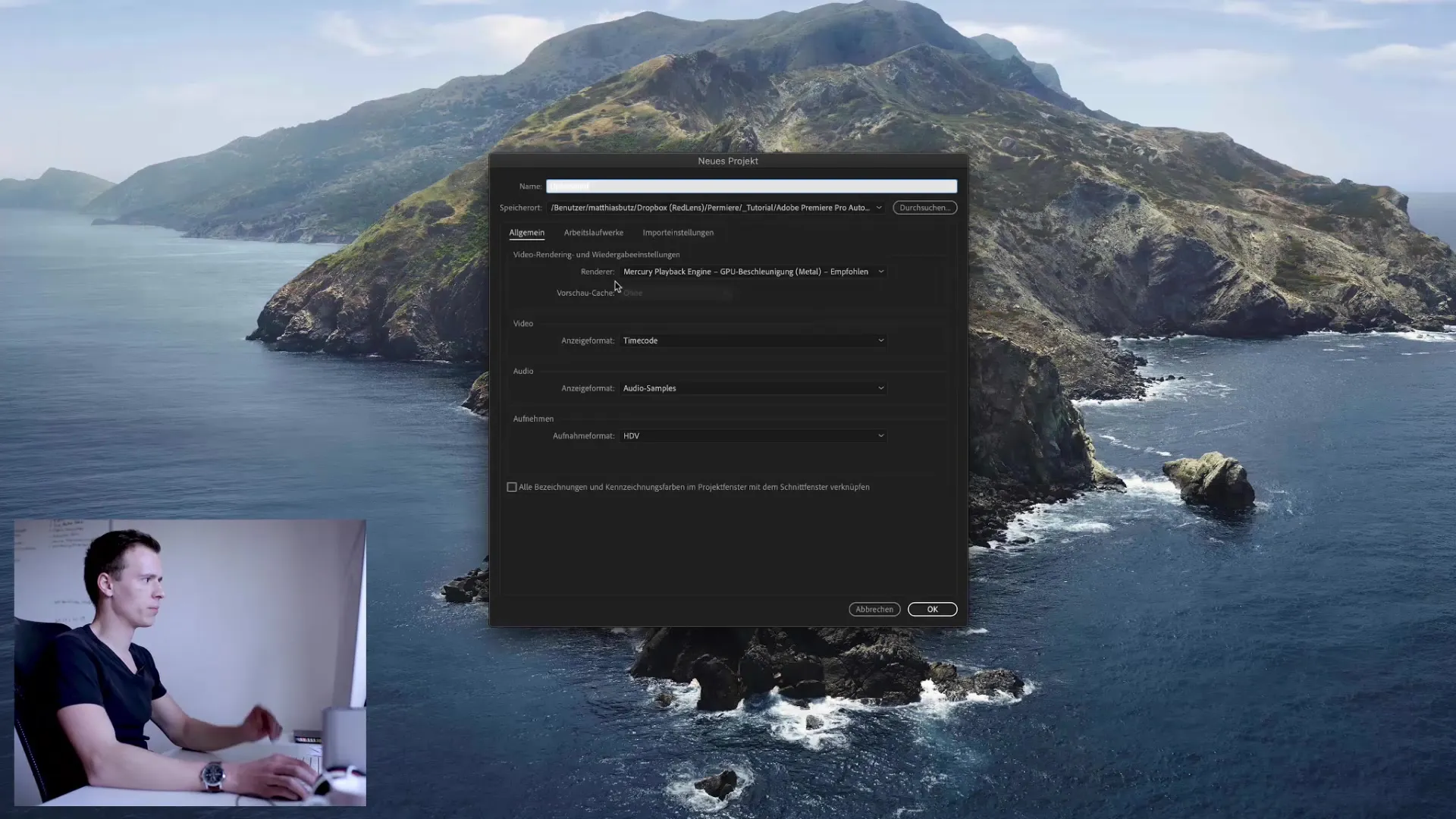
Тут ви можете вказати місце зберігання файлів вашого проекту. Мені подобається працювати з Dropbox, тому що він пропонує автоматичне резервне копіювання. Це означає, що файли мого проекту завжди зберігаються в резервній копії, і я можу відновити старіші версії, якщо це необхідно. Переконайтеся, що місце зберігання надійне - не на USB-накопичувачі або зовнішньому жорсткому диску, що лежить де попало. Без файлу проекту вся ваша робота буде втрачена.
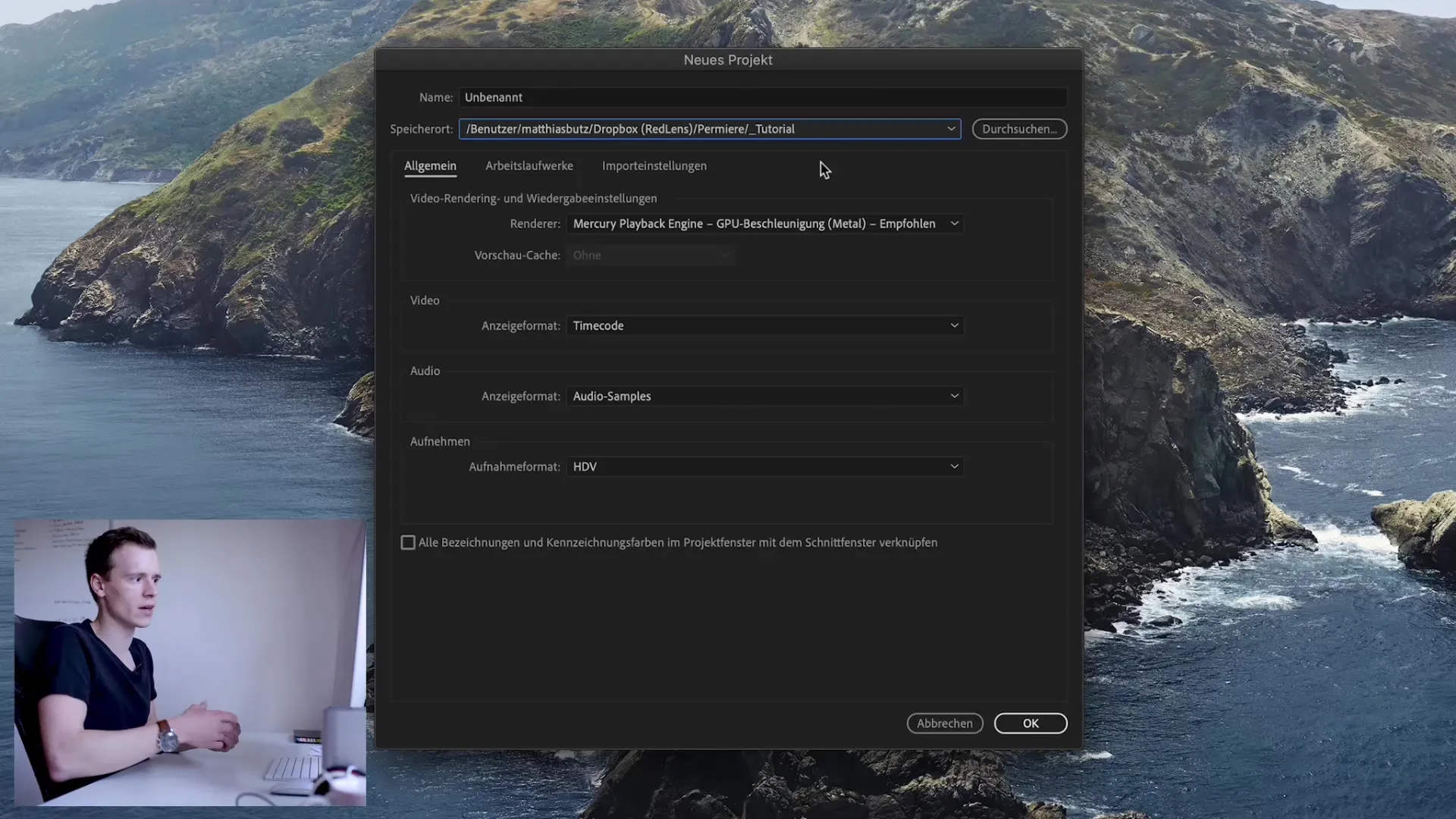
Тепер виберіть відповідну назву для вашого проекту. У моєму випадку я назвав його "Test". Шлях повинен вести до вашого безпечного місця зберігання, яке ви вибрали раніше. Бажано вибрати швидке сховище, наприклад, ваш внутрішній SSD. Таким чином ви зможете забезпечити швидку обробку грошових коштів і файлів рендерингу.
Важливо вибрати максимально швидке значення для змінної рендеру. Якщо ви працюєте на Mac, виберіть "Metal" як найшвидший варіант рендерингу. Зазвичай вам не потрібно змінювати жодних інших налаштувань, оскільки Premiere автоматично обирає найкращий варіант.
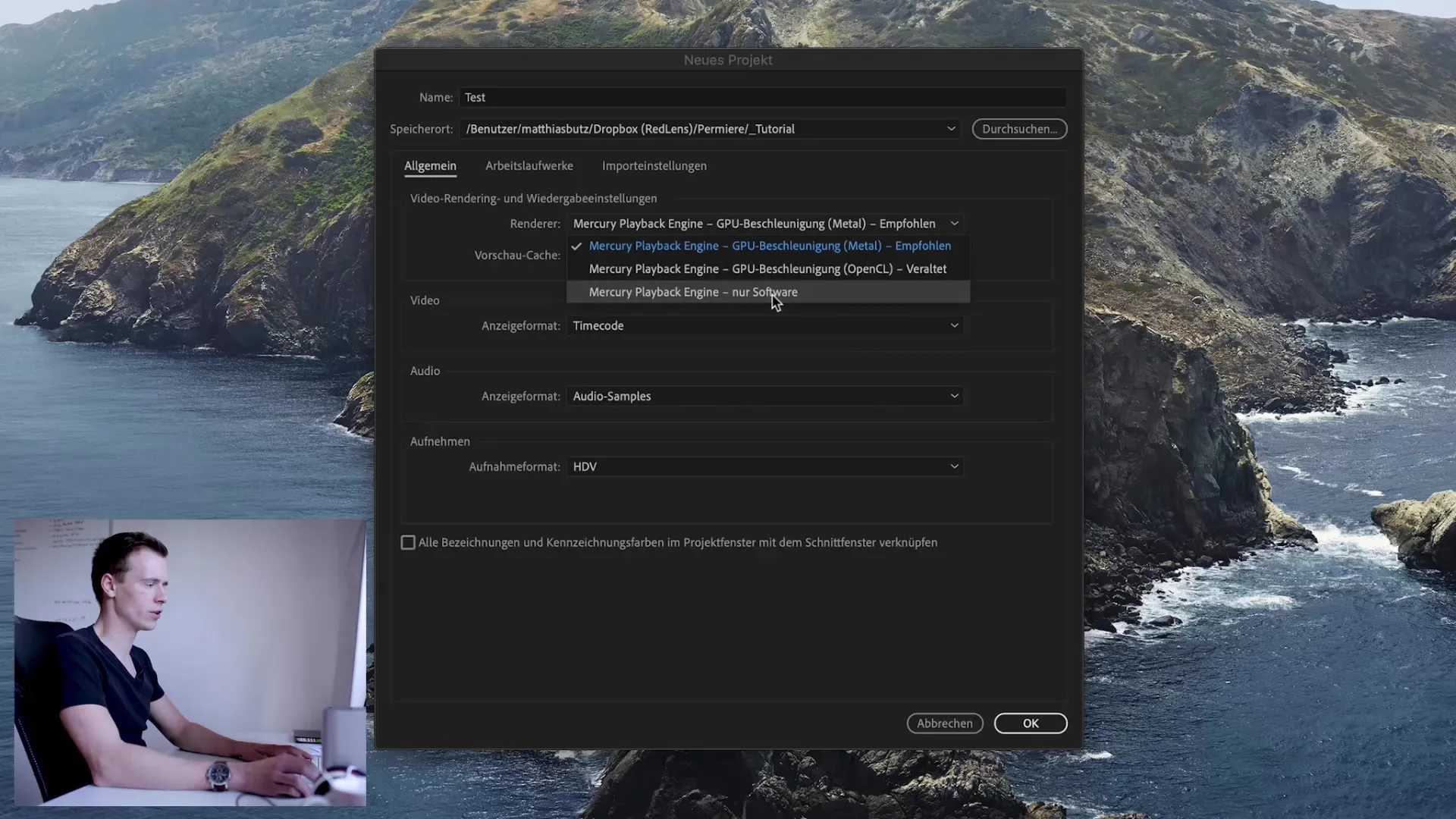
Тепер слід вибрати місце зберігання робочих файлів. Зазвичай має сенс зберігати всі файли у папці проекту. Це збереже всі дані разом, і вам не доведеться довго шукати їх після імпортування. Таке централізоване зберігання забезпечує кращий огляд.
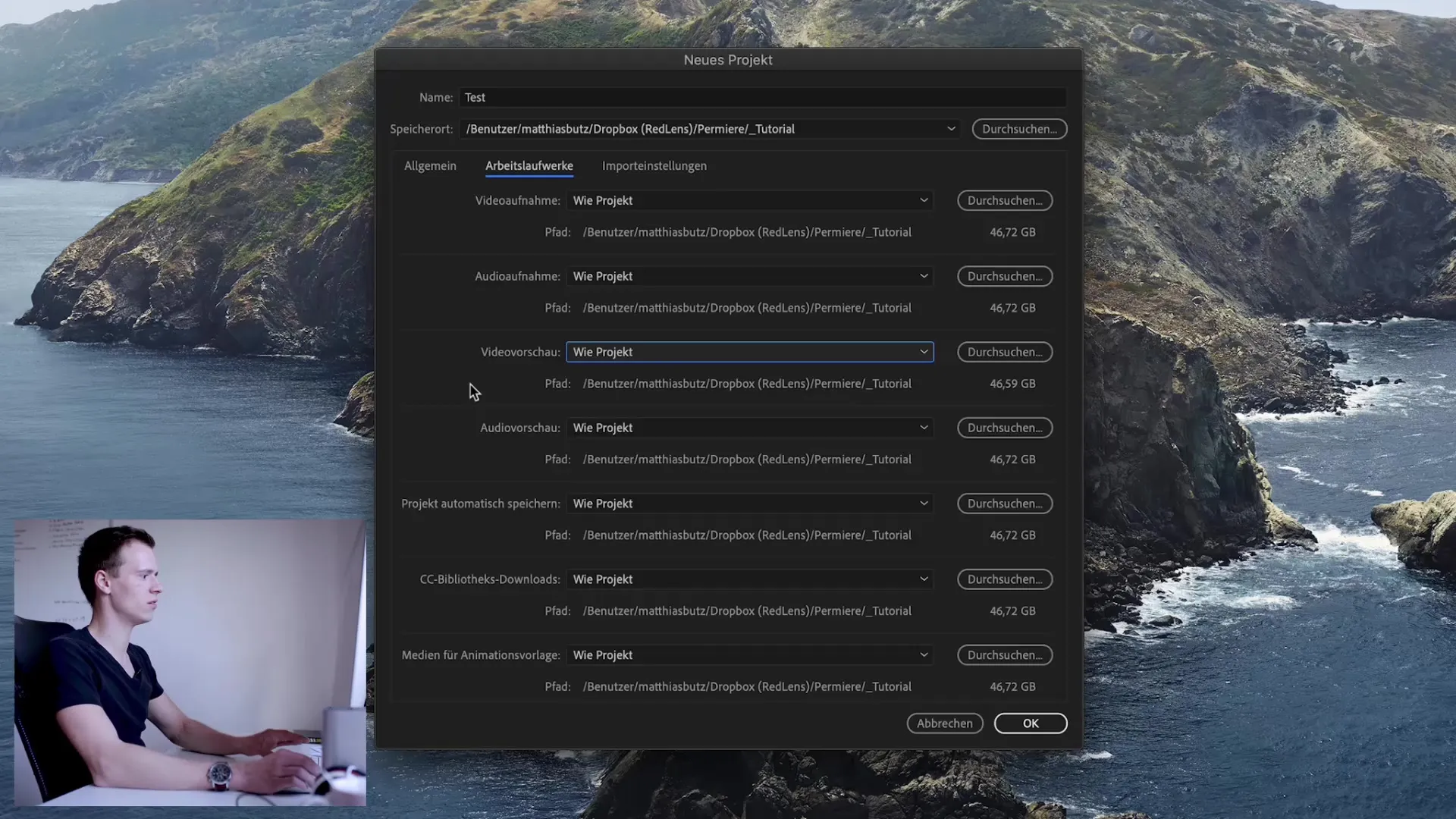
Також можна вказати спеціальні папки для різних типів файлів, наприклад, для аудіоматеріалів або файлів попереднього перегляду. Однак це не обов'язково робити. Багато речей можна впорядкувати пізніше.
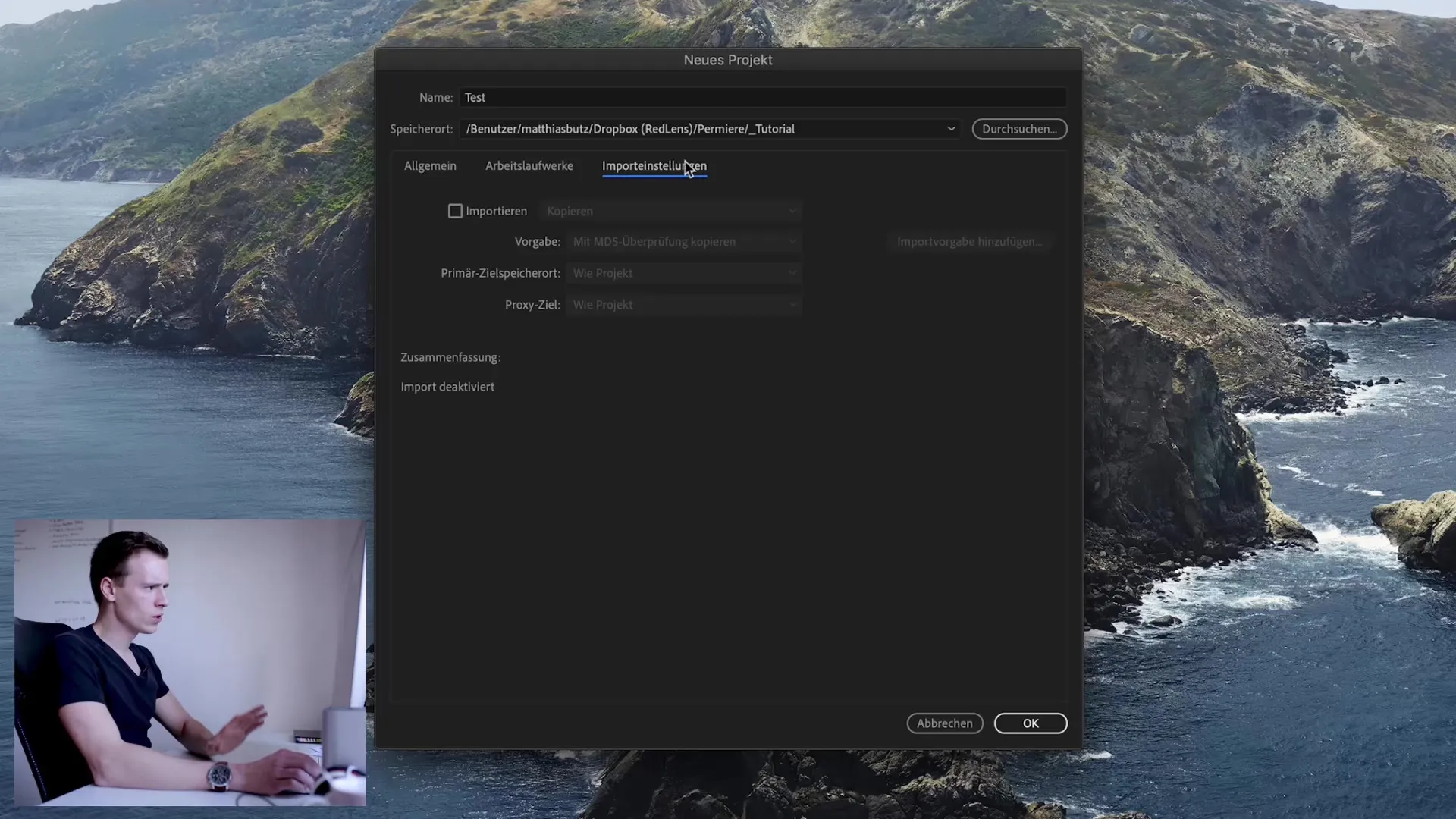
На цьому етапі ми також можемо вирішити, чи хочемо ми копіювати або перекодувати файли під час імпорту. Транскодування означає перетворення файлів в інший формат. Файли з високим ступенем стиснення потребують значно більшої потужності для відтворення або рендерингу. Тому може мати сенс використовувати нестиснуті файли, які займають більше місця в пам'яті, але вимагають меншої обчислювальної потужності.
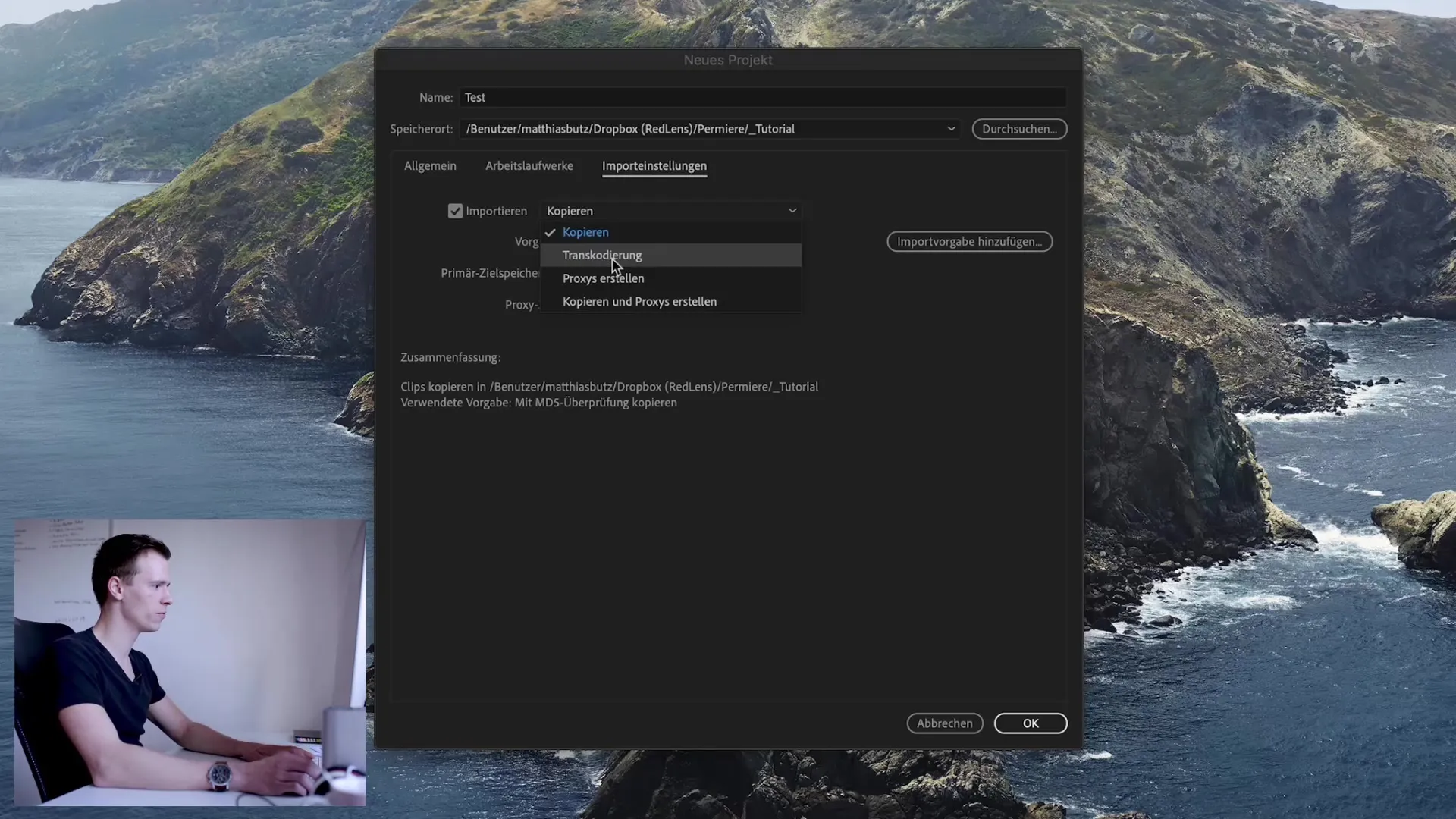
Ще одним моментом є можливість створення проксі-медіа. Це стає особливо цікавим, якщо ви працюєте з відео дуже високої роздільної здатності, наприклад, 8K. Ваш комп'ютер може мати труднощі з обробкою таких великих файлів, що ускладнює редагування. За допомогою проксі-файлів ви можете працювати з меншою роздільною здатністю, що значно прискорює редагування. Проксі-файли - це менші відеофайли, з якими легко працювати.
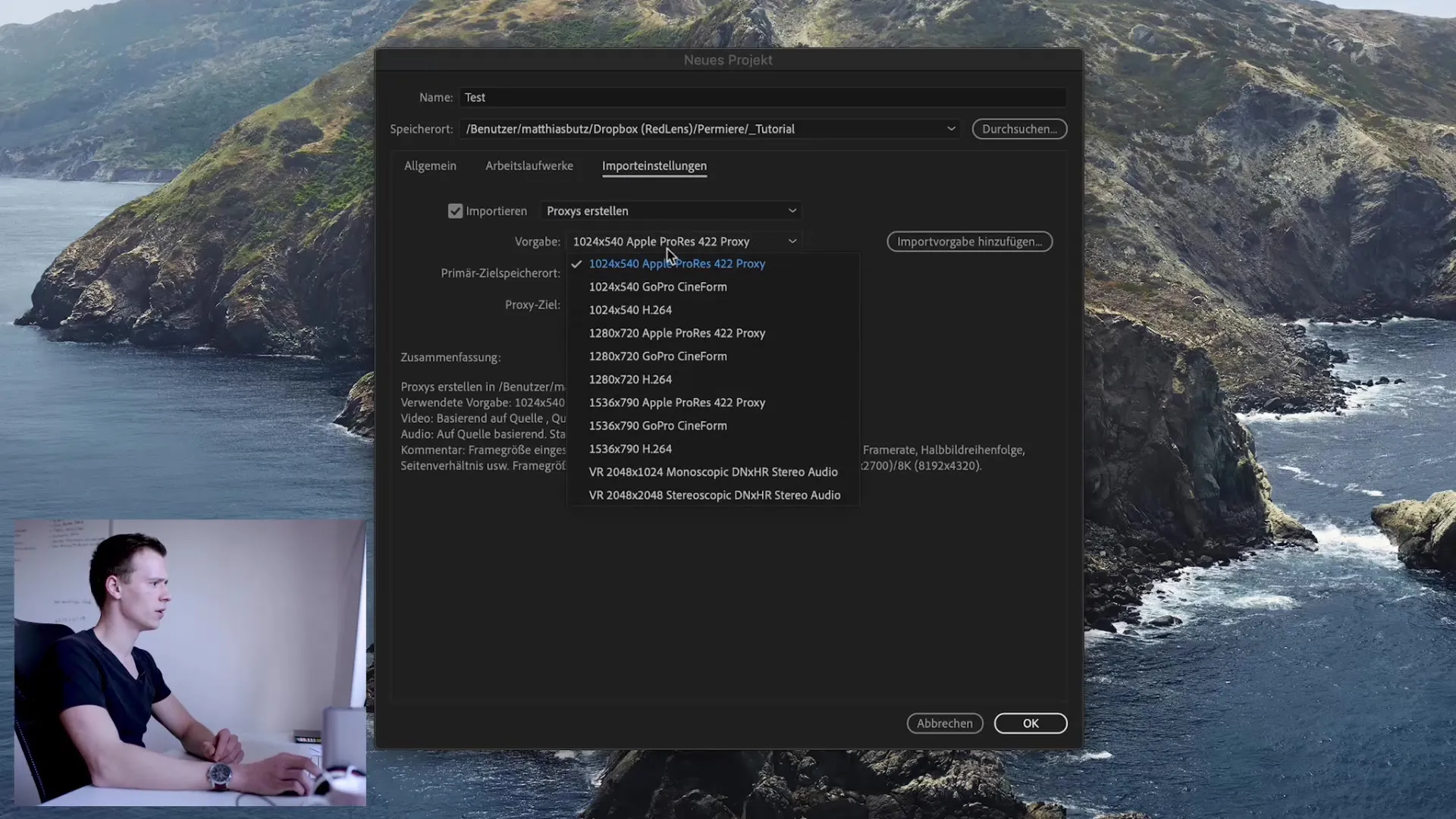
Коли все виглядає добре, натисніть "ОК". Відкриється головне вікно Premiere Pro, в якому ви працюватимете над своїм проектом.
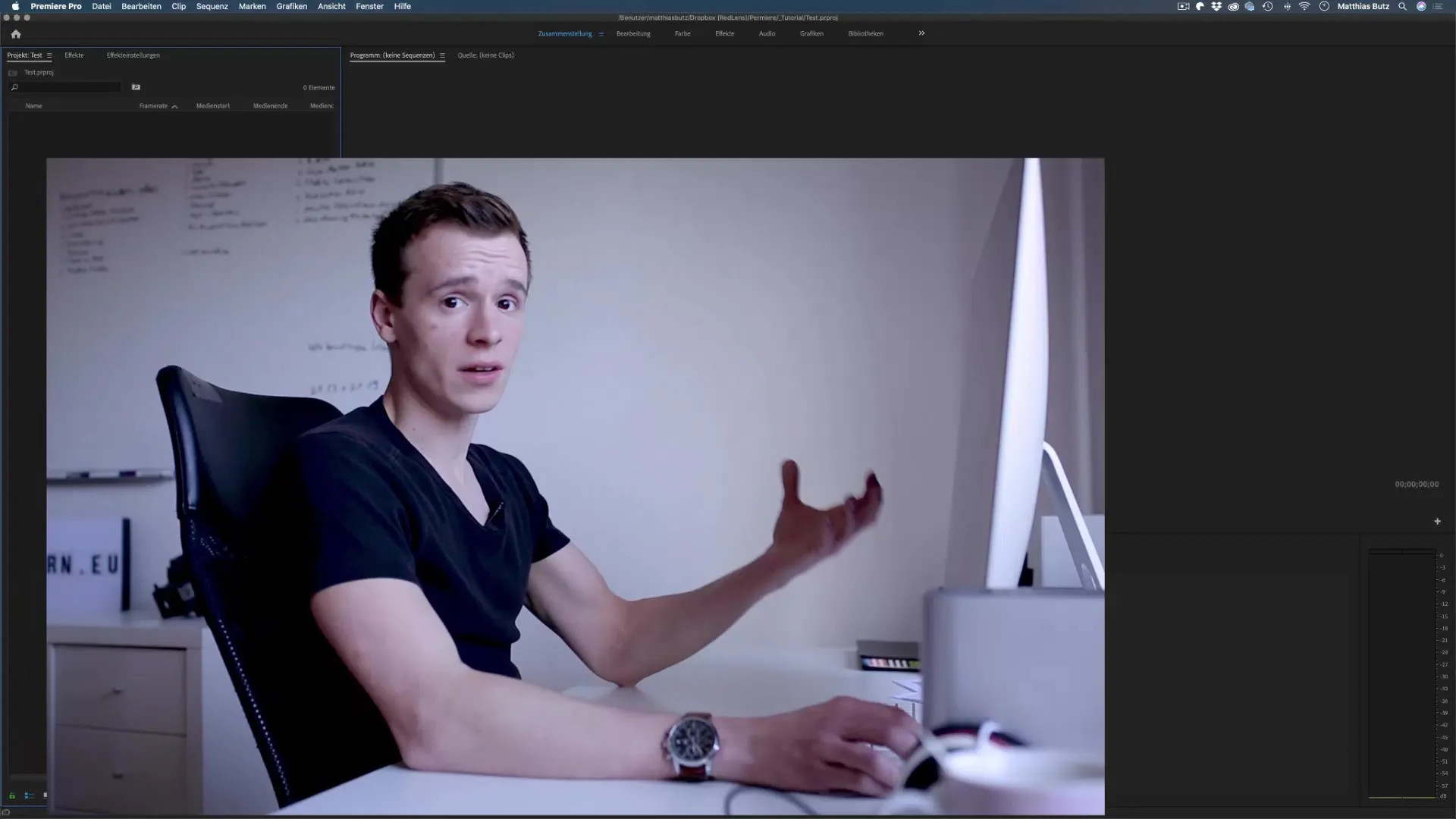
Тут ви продовжите роботу з основними функціями Premiere, з якими я познайомлю вас у наступному уроці.
Висновки - Premiere Pro CC: створення проекту стало простим
У цьому покроковому посібнику ви дізналися, як створити новий проект в Adobe Premiere Pro і зробити необхідні налаштування, важливі для безперешкодного редагування.
Поширені запитання
Як вибрати найкраще місце для зберігання мого проекту Premiere?Виберіть безпечне місце, бажано внутрішній SSD або хмарні сервіси, такі як Dropbox, для автоматичного резервного копіювання.
Чи є рекомендований варіант рендерингу?Так, зазвичай ви повинні вибрати "Metal" для Mac або найшвидший варіант програмного забезпечення для Windows.
Що таке проксі і чому я повинен їх використовувати?Проксі - це менші за розміром відеофайли, які полегшують редагування проектів з високою роздільною здатністю.
Як ефективно організувати свої файли?Зберігайте всі файли проекту в центральній папці проекту, щоб відстежувати їх.
Навіщо перекодовувати файли?Перекодування може підвищити продуктивність, особливо при роботі з сильно стиснутими файлами.


